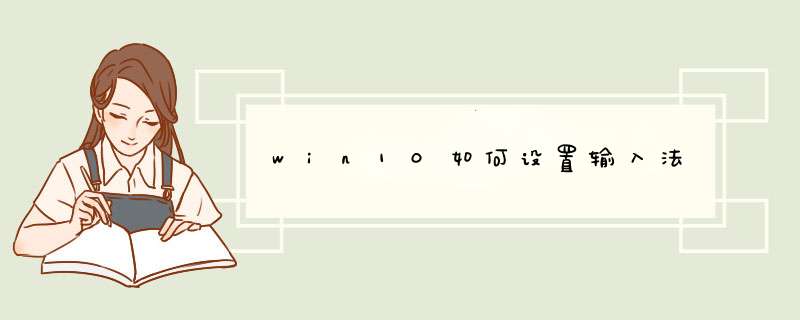
1、首先在任务栏的右下角点击“ENG”
2、选择“语言首选项”
3、在【语言】设置页面选择“选择始终默认使用的输入法”
4、在【替代默认输入法】中选择对应的输入法,就可以了!
1、先打开电脑,然后点击开始。
2、之后点击设置。
3、然后点击时间和语言。
4、之后点击语言。
5、然后点击拼写、键入和键盘设置。
6、之后点击高级键盘设置。
7、之后点击替代默认输入法下方的下拉箭头。
8、然后点击选择一个选项即可。这样便更改了默认输入法。
因为win7系统停止了更新,很多小伙伴被迫选择更新了win10,但是更新以后发现输入法无法设置了,那么我们该如何设置满意的输入法呢?今天小编给大家带来了详细的输入法介绍,在设置和选项里就可以了,具体的一起来看看吧。win10设置输入法的方法
2、在开始菜单点击左侧边栏的设置,如下图所示
3、进入设置面板,点击时间和语言,如下图所示
4、接着点击左侧边栏的区域与语言,如下图所示
5、在区域语言界面点击中文,如图所示
6、在中文d出选项中点击选项按钮,如下图所示
7、最后在键盘下面,点击加号可以添加输入法,点击已有的输入法可以删除,如下图所示
输入法相关设置
>>>搜狗输入法如何设置声音
>>>搜狗拼音输入法打不出中文
>>>搜狗输入法繁体字怎么切换
以上就是本站为您带来的win10设置输入法的方法,希望可以解决掉您的困惑。想了解更多的问题请收藏本站哟。欢迎您的查看。
欢迎分享,转载请注明来源:内存溢出

 微信扫一扫
微信扫一扫
 支付宝扫一扫
支付宝扫一扫
评论列表(0条)